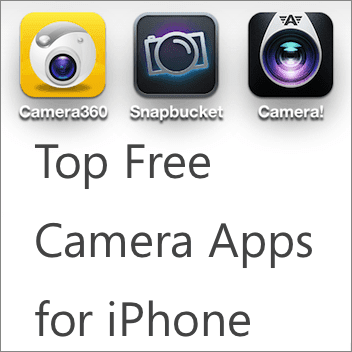8 лучших способов исправить отставание клавиатуры на iPhone
Искусственный интеллект поможет тебе заработать!
Когда вы хотите отправить сообщение или обновить, может быть неприятно, если клавиатуре требуется некоторое время для ввода букв. Хотя вы можете чувствовать себя быстрее, чем ваш iPhone, проблема заключается в том, что клавиатура отстает от обнаружения и ввода текста, как ожидалось. К счастью, вы можете исправить отставание.
Программы для Windows, мобильные приложения, игры - ВСЁ БЕСПЛАТНО, в нашем закрытом телеграмм канале - Подписывайтесь:)
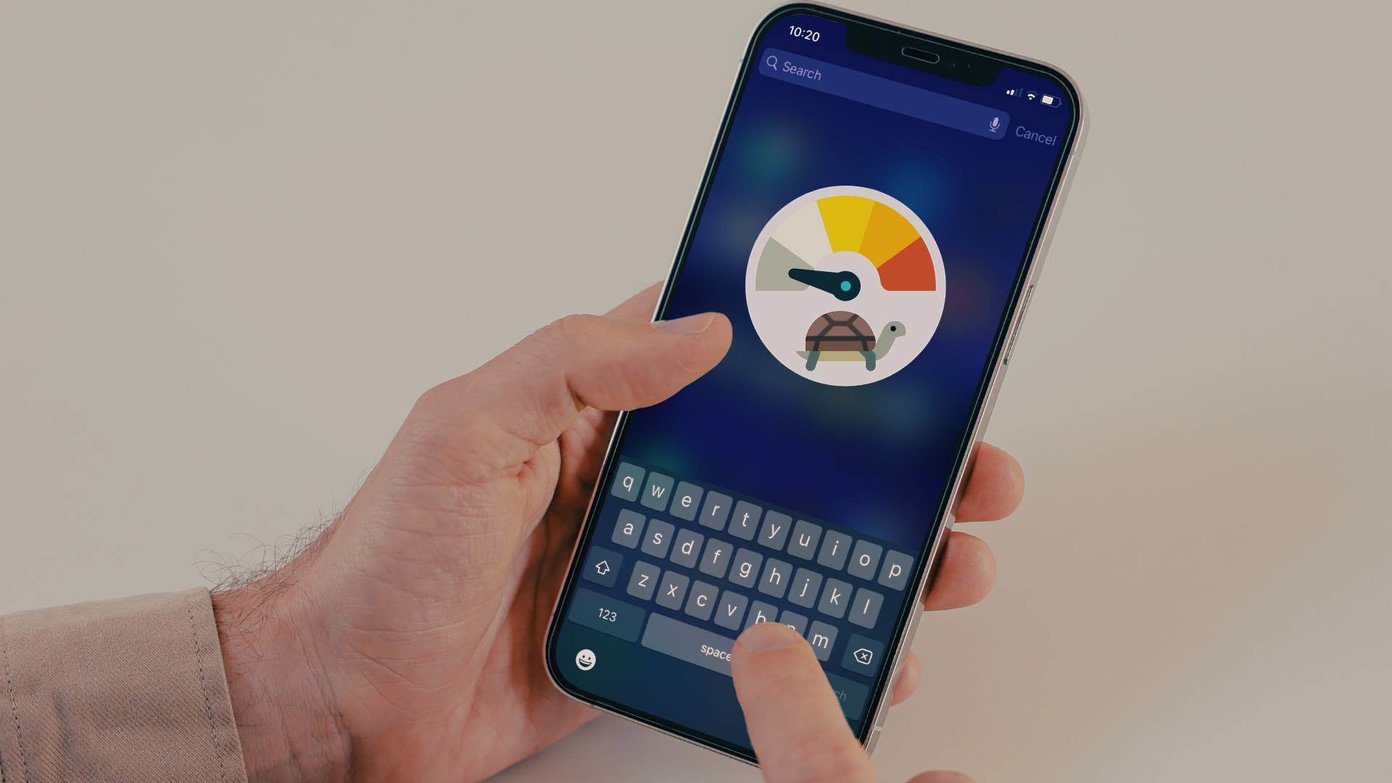
Прежде чем приступить к обновлению своего старого iPhone из-за такой небольшой проблемы, следуйте приведенным ниже инструкциям и устраните задержку клавиатуры на iPhone.
1. Перезагрузите iPhone
Начнем устранение неполадок с простого решения. Если у вас iPhone X или более новая модель, вы можете одновременно нажать и удерживать кнопку питания и кнопку уменьшения громкости и подождать, пока не появится возможность выключить устройство.
Для старой модели iPhone с кнопкой «Домой» продолжайте нажимать кнопку питания, пока не появится сообщение о перезагрузке, и перетащите ползунок, чтобы выключить iPhone.
Нажмите и удерживайте кнопку питания еще раз и включите его. Попробуйте получить доступ к клавиатуре и ввести несколько слов. Если вы по-прежнему замечаете задержку, перейдите к другим решениям ниже.
2. Сбросить словарь клавиатуры
Клавиатурный словарь собирает слова, которые вы вводите с течением времени. Это могут быть слова, которых нет в обычном языковом словаре. Сброс словаря удалит только те слова, которые вы добавили.
Шаг 1: Откройте приложение «Настройки» на iPhone.
Шаг 2: Перейдите в основное меню.

Шаг 3: Прокрутите вниз и выберите «Перенести или сбросить iPhone».
Шаг 4: Нажмите «Сбросить» и «Сбросить словарь клавиатуры» в следующем меню.
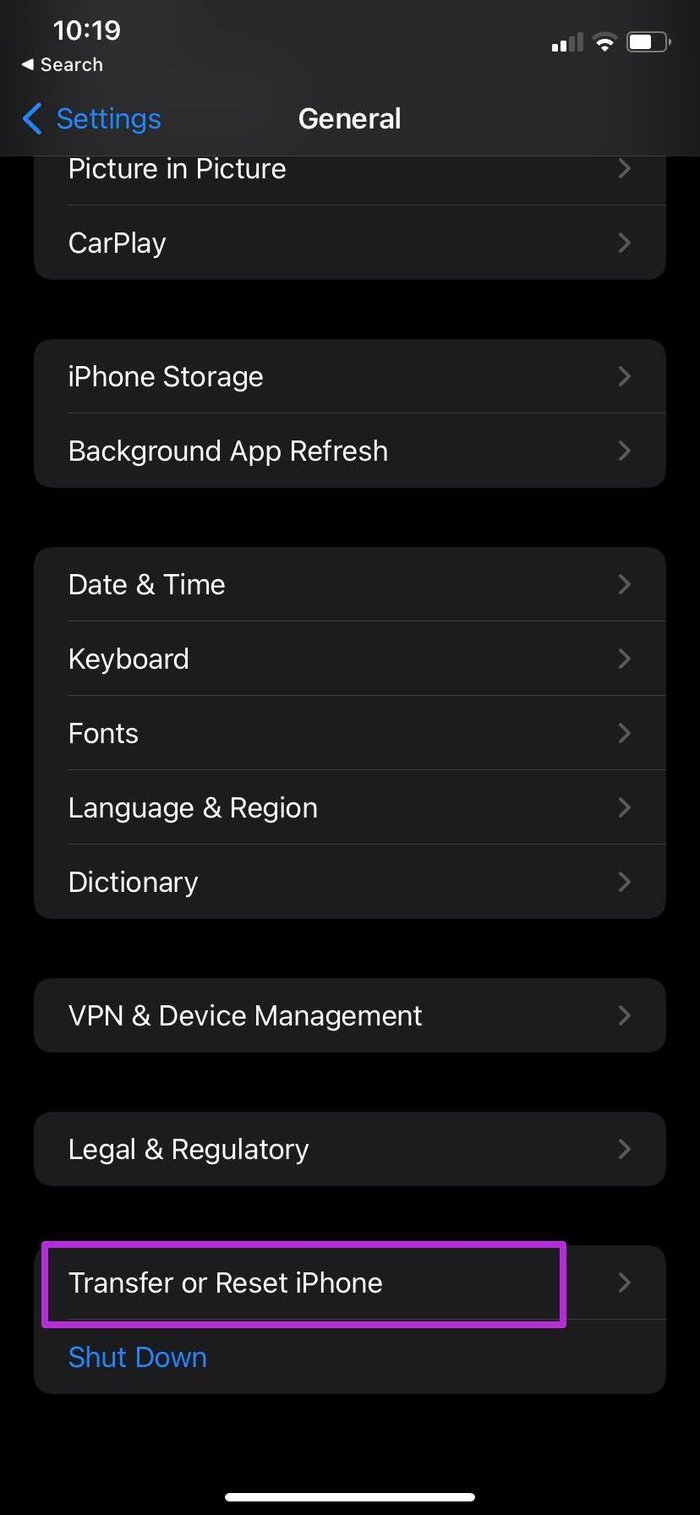
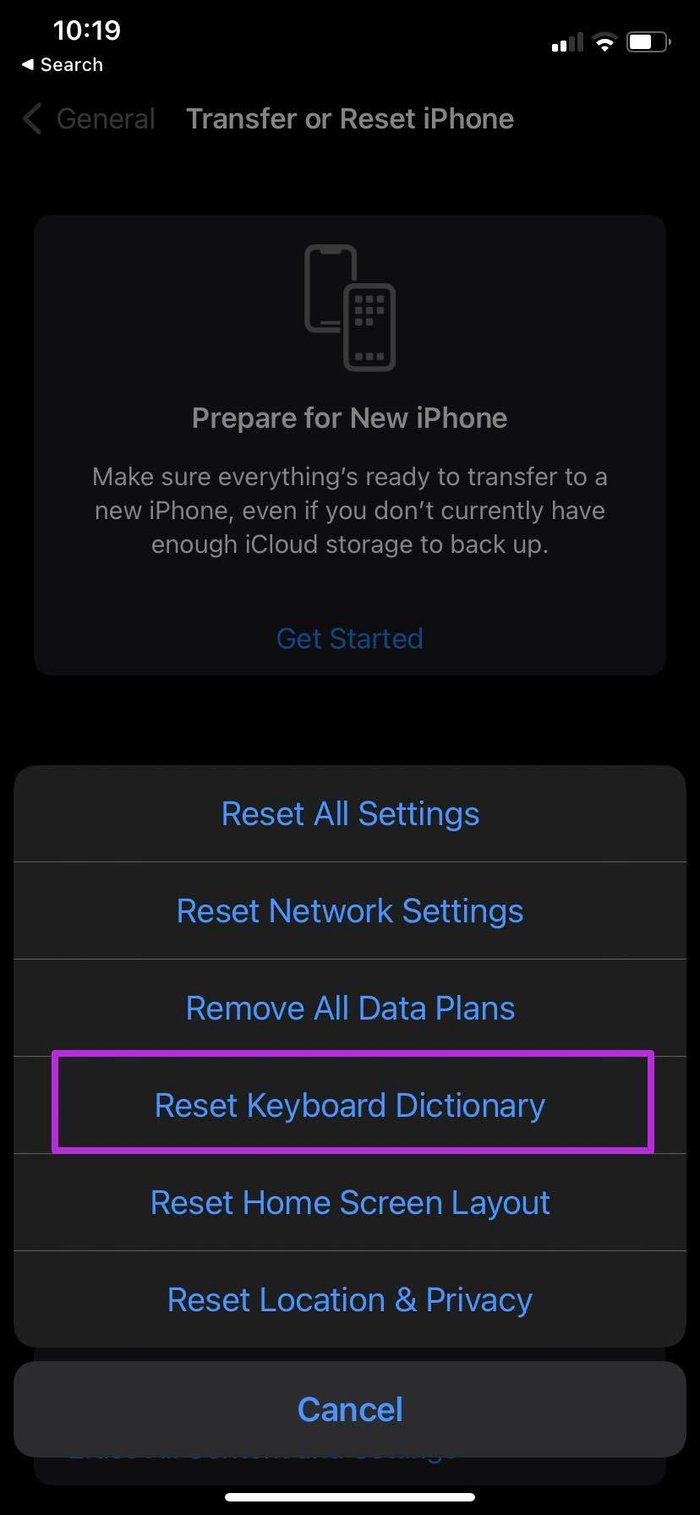
3. Отключить предсказание клавиатуры
Клавиатура iPhone по умолчанию учится на ваших привычках набора текста и пытается предсказать следующее слово на основе вашей истории использования. Вы можете отключить подсказку следующего слова, чтобы посмотреть, поможет ли это.
Шаг 1: Откройте приложение «Настройки» на iPhone.
Шаг 2: Перейдите в основное меню.
Шаг 3: Выберите Клавиатуры.
Шаг 4: отключите переключатель Predictive.
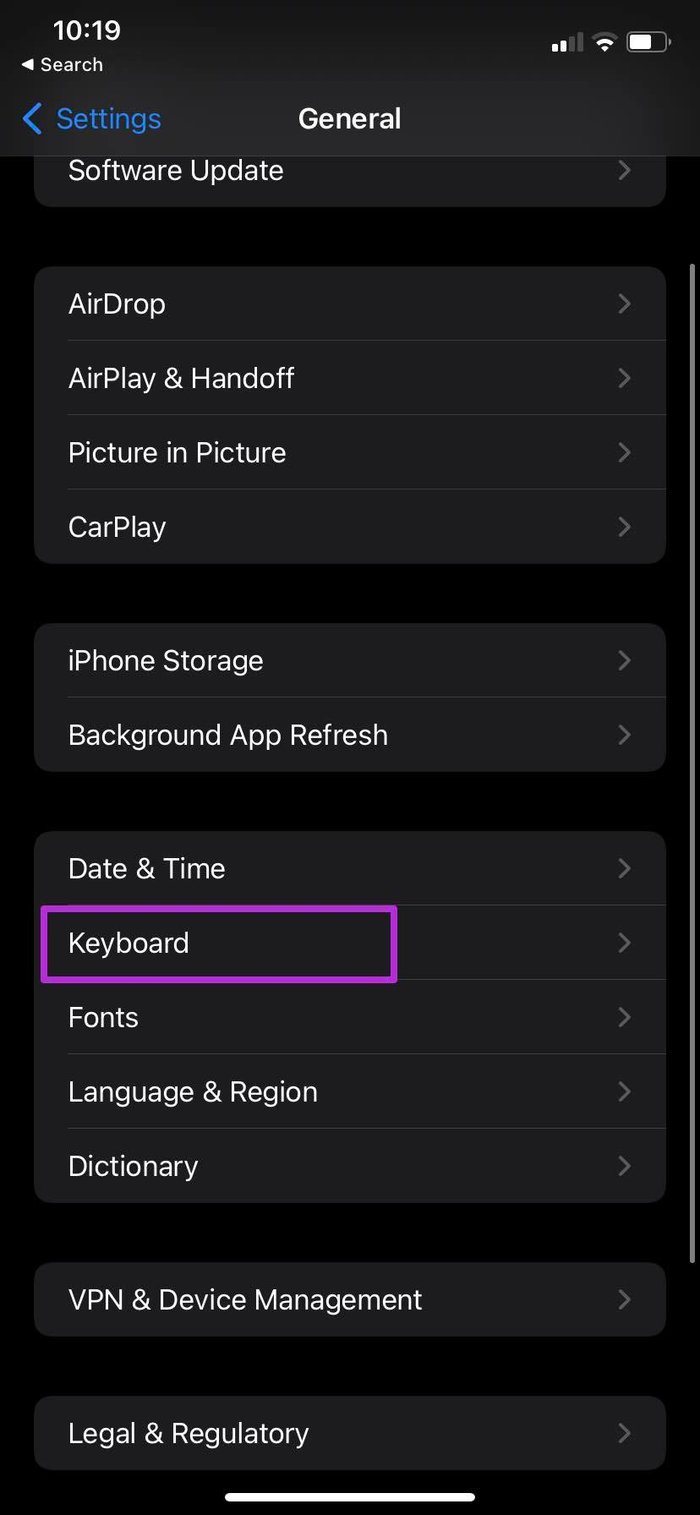

4. Повторно активируйте iMessage
Вы сталкиваетесь с задержкой клавиатуры только в приложении «Сообщения»? Если это так, вы можете отключить службу iMessage и снова активировать ее.
Шаг 1: Откройте приложение «Настройки iPhone».
Шаг 2: прокрутите вниз до «Сообщения».
Шаг 3: Отключите переключатель iMessage.


Включите его снова и попробуйте отправить кому-нибудь iMessage. Теперь клавиатура должна работать плавно.
5. Закройте другие приложения в фоновом режиме
Клавиатура iPhone требует определенного объема оперативной памяти для правильной работы. Когда в фоновом режиме открыто слишком много приложений, система iOS достаточно умна, чтобы приостановить действия, чтобы освободить память.
Проблема возникает, когда вы используете старые модели iPhone с ограниченным объемом памяти и старым процессором. Таким образом, вы можете закрыть ненужные фоновые приложения и снова попробовать использовать клавиатуру.

Проведите снизу вверх и удерживайте, чтобы открыть меню многозадачности. Проведите вверх по карточкам приложений, чтобы закрыть приложения. Вы можете дважды нажать кнопку «Домой» на iPhone с помощью кнопки «Домой» и получить доступ к меню многозадачности.
6. Охладите свой iPhone
Если ваш iPhone становится неприятно теплым, вы заметите задержку при наборе текста на клавиатуре. Если это так, дайте вашему iPhone остыть, а затем получите доступ к клавиатуре.
7. Обновите версию iOS
Клавиатура iOS — неотъемлемая часть работы с iPhone. Подтормаживание клавиатуры может испортить настроение пользователям iPhone. Apple обычно быстро решает такие проблемы с помощью частых обновлений iOS.
Например, когда пользователи столкнулись с задержкой клавиатуры в программном обеспечении iOS 14.6, Apple быстро исправила это с помощью следующего обновления.
Шаг 1: Откройте приложение «Настройки iPhone».
Шаг 2: Перейдите в основное меню.
Шаг 3: Выберите Обновление программного обеспечения.
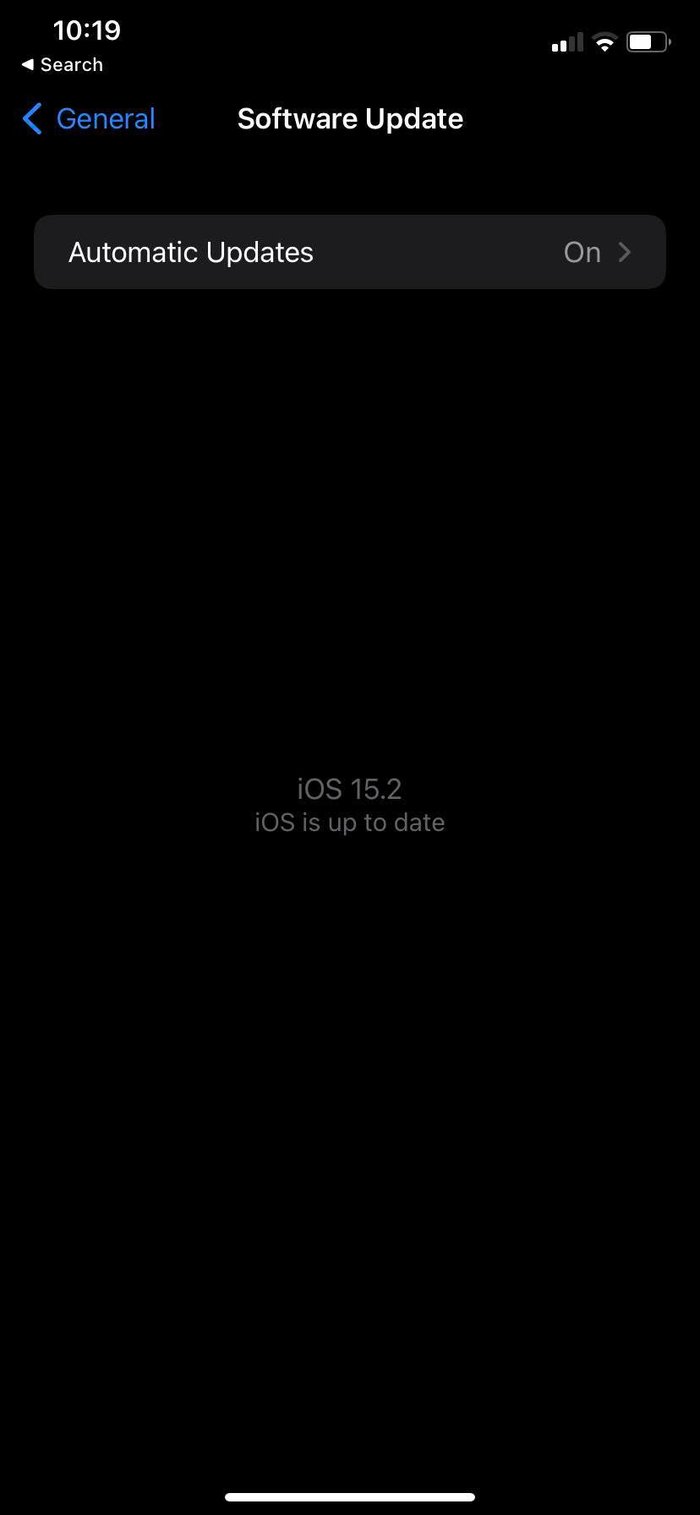
Установите последнюю доступную версию iOS и начните без задержек произносить слова.
8. Проверьте сторонние клавиатуры
Работа с iOS не ограничивается только стандартной клавиатурой iPhone. Apple также открыла App Store для сторонних приложений для клавиатуры.
Если вы столкнулись с задержкой с клавиатурой по умолчанию, не помешает попробовать некоторые альтернативы, такие как Swiftkey и Gboard из магазина приложений. Прочтите наш специальный пост о сравнении клавиатур, чтобы выбрать лучший вариант для вас.
Наслаждайтесь набором текста без задержек
Apple обновляет клавиатуру iPhone по умолчанию ежегодными сборками iOS. За прошедшие годы компания не очень полюбила его, и мы не удивлены, увидев растущие жалобы пользователей iPhone на лаги клавиатуры. Попробуйте описанные выше приемы и устраните задержку клавиатуры на iPhone.
Программы для Windows, мобильные приложения, игры - ВСЁ БЕСПЛАТНО, в нашем закрытом телеграмм канале - Подписывайтесь:)